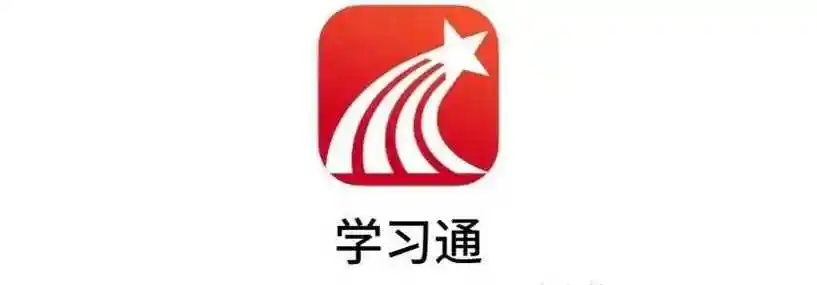高德地图怎么添加车辆信息_高德地图我的车辆信息添加与管理
首先需在高德地图添加车辆信息以使用导航、油耗记录等功能。1、进入个人中心点击“我的车辆”并添加车牌、品牌等信息,可上传照片后保存;2
首先需在高德地图添加车辆信息以使用导航、油耗记录等功能。1、进入个人中心点击“我的车辆”并添加车牌、品牌等信息,可上传照片后保存;2、支持扫码或VIN码识别自动录入车型,减少手动输入错误;3、可绑定多辆车并通过“设为常用”设定默认导航车辆;4、车辆信息变更时可编辑或删除已添加的车辆记录。正确录入提升导航体验与个性化服务。

如果您希望在高德地图中使用车辆导航、油耗记录或停车拍照等便捷功能,需要先添加您的车辆信息。正确录入车辆资料可以提升导航体验并实现个性化服务。
本文运行环境:小米14,Android 14
一、通过个人中心添加车辆信息
在高德地图的个人账户模块中可以直接录入车辆基本信息,便于系统识别和关联相关服务。
1、打开高德地图应用,点击首页左上角的头像图标进入【个人中心】。
2、在个人中心页面找到并点击【我的车辆】选项。
3、点击【添加车辆】按钮,进入车辆信息填写界面。
4、输入车牌号码、选择车辆品牌、车型年份及具体型号。
5、上传车辆前部照片(可选),确认信息无误后点击【保存】。
二、使用扫码功能快速录入车型
对于支持自动识别的车型,高德地图提供扫码或VIN码导入功能,减少手动输入错误。
1、进入【我的车辆】页面后点击【添加车辆】。
2、选择【扫描VIN码】或【扫码添加】选项。
3、将手机摄像头对准车辆挡风玻璃上的二维码或车辆识别代号(VIN)标签。
4、等待系统自动识别车辆信息并填充至对应字段。
5、核对自动填充的内容是否准确,必要时进行手动修正,完成后点击【保存】。
三、绑定多辆车辆并设置常用车辆
用户可根据实际需求绑定多台车辆,并设定一台为主要使用的导航车辆。
1、重复上述任一方法添加第二辆或更多车辆。
2、在【我的车辆】列表中可以看到所有已添加的车辆。
3、点击某一辆车右侧的【设为常用】按钮,将其标记为默认导航车辆。
4、当启动驾车导航时,系统将优先加载该车辆的偏好设置和历史数据。
四、修改或删除已有车辆信息
当车辆更换或信息变更时,可通过编辑功能及时更新数据库中的记录。
1、进入【我的车辆】页面,点击需要修改的车辆条目。
2、在详情页点击右上角的【编辑】按钮。
3、更改车牌、品牌、车型或其他相关信息,完成后点击【保存】。
4、如需删除车辆,滑动到底部点击【删除车辆】,根据提示确认操作即可移除该记录。
菜鸟下载发布此文仅为传递信息,不代表菜鸟下载认同其观点或证实其描述。
相关文章
更多>>热门游戏
更多>>热点资讯
更多>>热门排行
更多>>- 多种热门耐玩的凡界仙尘破解版游戏下载排行榜-凡界仙尘破解版下载大全
- 鬼魅夜行手游排行-鬼魅夜行免费版/单机版/破解版-鬼魅夜行版本大全
- 烈火至尊手游排行-烈火至尊免费版/单机版/破解版-烈火至尊版本大全
- 九天剑歌手游排行-九天剑歌免费版/单机版/破解版-九天剑歌版本大全
- 妖月传奇系列版本排行-妖月传奇系列游戏有哪些版本-妖月传奇系列游戏破解版
- 一剑仙侠手游排行-一剑仙侠免费版/单机版/破解版-一剑仙侠版本大全
- 多种热门耐玩的霸刀战神破解版游戏下载排行榜-霸刀战神破解版下载大全
- 盛天合击ios手游排行榜-盛天合击手游大全-有什么类似盛天合击的手游
- 我的孩子游戏排行-我的孩子所有版本-我的孩子游戏合集
- 梦幻江湖题材手游排行榜下载-有哪些好玩的梦幻江湖题材手机游戏推荐
- 2023苍穹激斗手游排行榜-苍穹激斗手游2023排行榜前十名下载
- 类似梦幻之光的游戏排行榜_有哪些类似梦幻之光的游戏